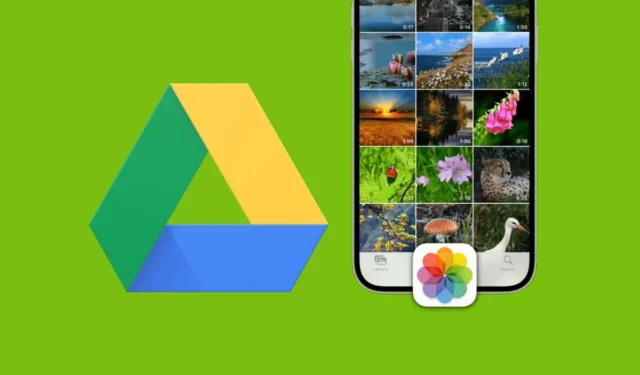
Gli utenti iPhone utilizzano Google Drive per salvare i propri file importanti nel cloud, il che li aiuta a risparmiare spazio di archiviazione locale.
Tuttavia, le app e i servizi di Google non si adattano bene all’ecosistema Apple. Gli utenti che archiviano foto su Google Drive per iPhone potrebbero avere difficoltà ad accedervi nuovamente.
Tuttavia, l’ultimo aggiornamento introduce un nuovo modo di gestire foto e video archiviati su Google Drive per iPhone. Ora puoi salvare più foto e video direttamente da Google Drive nell’app Foto del tuo iPhone.
1. Scarica foto e video da Google Drive
Per scaricare più foto e video da Google Drive direttamente nell’app Foto del tuo iPhone, devi prima aggiornare l’app Google Drive dall’App Store di Apple e quindi seguire questi passaggi.
1. Aggiorna l’ app Google Drive sul tuo iPhone.

2. Ora vai alla cartella contenente le foto e i video che desideri salvare.
3. Tocca e tieni premuti i file multimediali che desideri salvare. Successivamente, tocca i tre punti nell’angolo in alto a destra.

4. Nel menu visualizzato, seleziona Scarica .

I file multimediali selezionati verranno scaricati. Puoi accedervi dall’app Foto sul tuo iPhone.
2. Scarica foto e video di Google Drive utilizzando l’app File
L’app File nativa di iPhone può anche salvare foto e video di Google Drive direttamente nell’app Foto. Ecco cosa devi fare.
1. Avvia l’ app File sul tuo iPhone.

2. Quando si apre l’app File, toccare il pulsante Sfoglia nell’angolo in alto a sinistra dello schermo.

3. Nella schermata Sfoglia, selezionare Unità .

4. Ora vai alla cartella in cui hai salvato i file multimediali. Tocca i tre punti nell’angolo in alto a destra e tocca Seleziona .

5. Seleziona i file multimediali che desideri salvare. Successivamente, tocca l’ icona Condividi nell’angolo in basso a sinistra.

6. Nel menu Condividi, seleziona Salva immagini o Salva video .

Dopo un po’ di tempo, le foto selezionate verranno scaricate e appariranno nell’app Foto del tuo iPhone.
L’opzione Salva foto non viene visualizzata?
Alcuni utenti potrebbero trovare mancante l’opzione “Salva foto”. Ciò accade quando esegui una versione obsoleta di Google Drive.
L’aggiornamento dell’app Google Drive dall’Apple App Store è importante. Se l’opzione Salva foto continua a non essere visualizzata, prova a forzare la chiusura e la riapertura dell’app File.
Anche un semplice riavvio dell’iPhone può essere di grande aiuto. Se non succede nulla dopo aver toccato Salva, controlla se il tuo iPhone è connesso a una rete Internet attiva.
Questa guida spiega come salvare più foto e video da Google Drive su iPhone. Se hai bisogno di ulteriore aiuto con questo argomento, faccelo sapere nei commenti. Inoltre, se trovi utile questa guida, non dimenticare di condividerla con i tuoi amici.




Lascia un commento